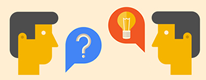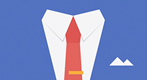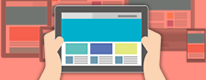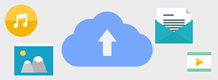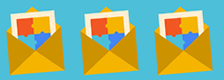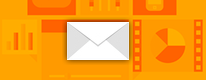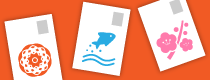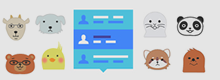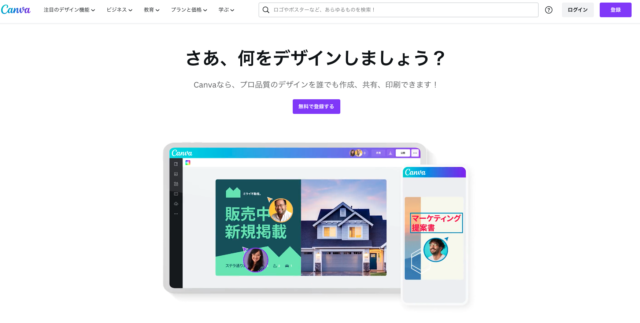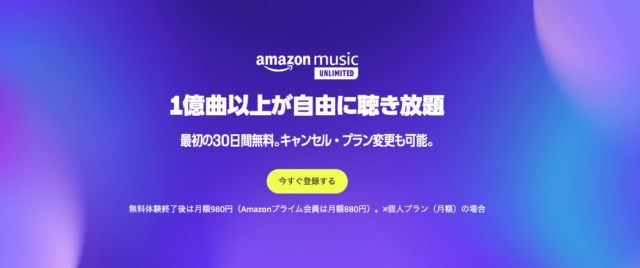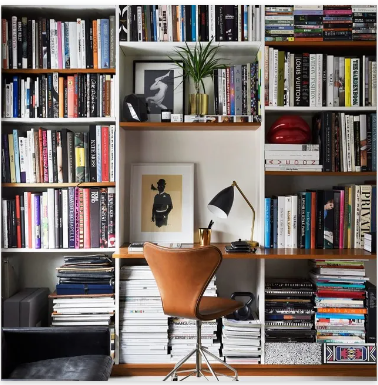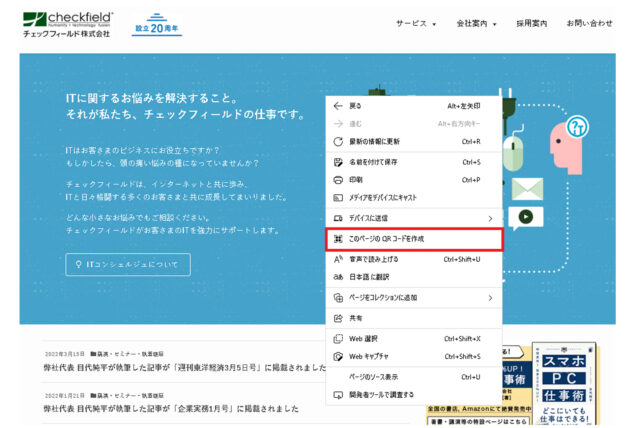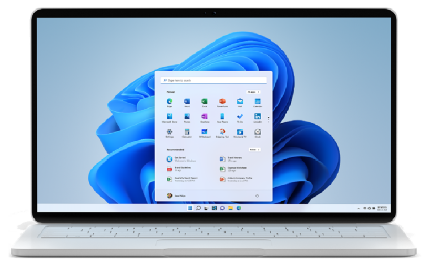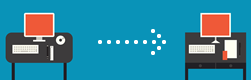4月17日(木), 18日(金)
Microsoft アカウントを使用せずに Windows 11 をセットアップする方法
Windows 11 Home を導入された方は既にお気付きかと思いますが、Windows 11 Home の初期セットアップには
「Microsoft アカウント」が必要となります。
※Windows 11 Pro の場合、ローカルアカウントでのセットアップも可能です。
Windows 10 までは、Microsoft アカウントを持っていなくてもローカルアカウントを作成することでセットアップが可能でした。
Microsoft アカウントは無料で作成できるため、持っていない方は作ればよいのですが、お客様から「Microsoft アカウントを作らずに Windows 11 Home を使用することはできないのでしょうか」
とのお声がちらほらと聞こえてくるようになりました。
今回は、Microsoft アカウントを使用せずローカルアカウントで Windows 11 Home をセットアップする方法について紹介します。
工場出荷状態の Windows 11 Home PCの電源を入れます。
※LANケーブルをつながず、オフラインで作業して下さい。
利用する国やキーボードレイアウトを設定しセットアップを進めていくと、
「ネットワークに接続しましょう」という画面が表示されます。
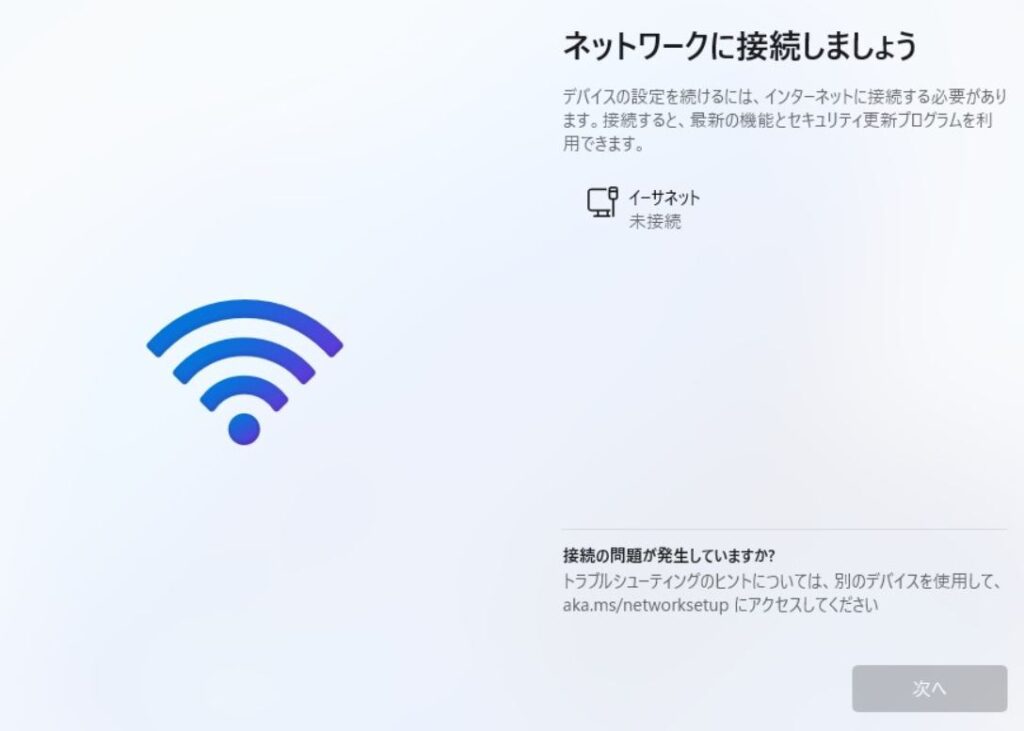
ここから先は、通常インターネット接続がないと進めることができません。
ここでインターネット接続をせず、「タスクマネージャー」を開きます。
ここでのタスクマネージャーの開き方は、[Ctrl]+[Shift]+[Esc]を押す方法が簡単でお勧めです。
上記でタスクマネージャーが開かない場合は、[Shift]+[F10]で「コマンドプロンプト」を起動し、「taskmgr」コマンドを実行する方法をお試し下さい。
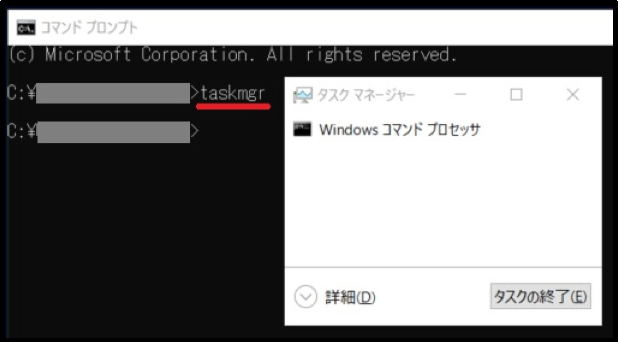
タスクマネージャーを[詳細]モードに切り替え、[プロセス]タブを開きます。
「ネットワーク接続フロー」というプロセスを選択し、[タスクの終了]をクリックします。

すると、「ネットワークに接続しましょう」の項目をスキップすることができます。
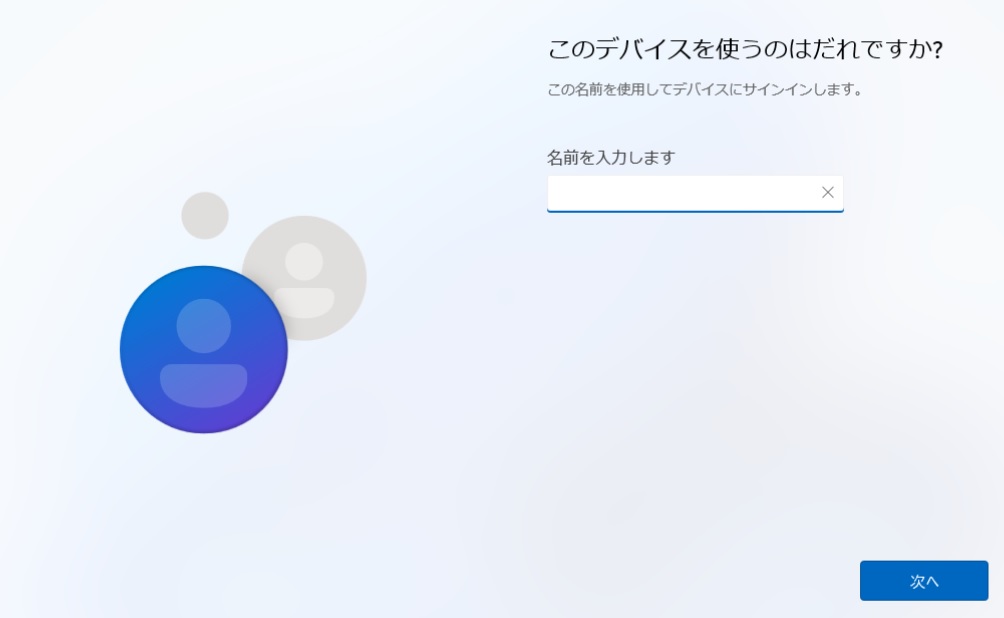
以後は通常のセットアップと同様の作業を進めて下さい。
以上となります。
Microsoft アカウントを使用しないセットアップ方法をご紹介しましたが、ローカルアカウントでのセットアップを推奨しているわけではございません。
Microsoft アカウントでセットアップする最大のメリットは、他のPCやタブレット、スマートフォンなどの異なる端末同士で設定を同期できることです。
また、Windows ストアアプリを使用される方はMicrosoft アカウントでログオンしておくととても便利です。
Microsoft アカウント、ローカルアカウント、どちらでセットアップするかはご使用方法によって決めてみて下さい。
それではまた。